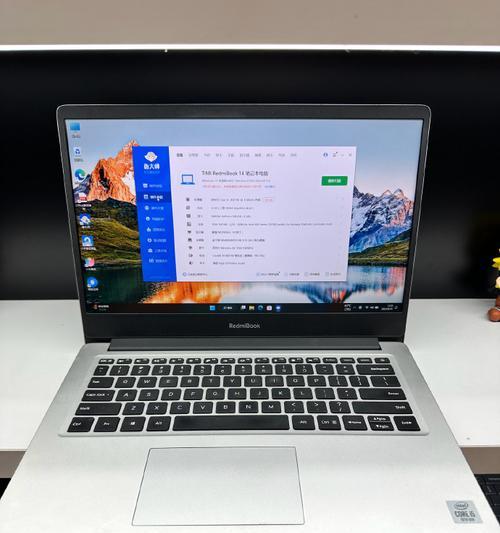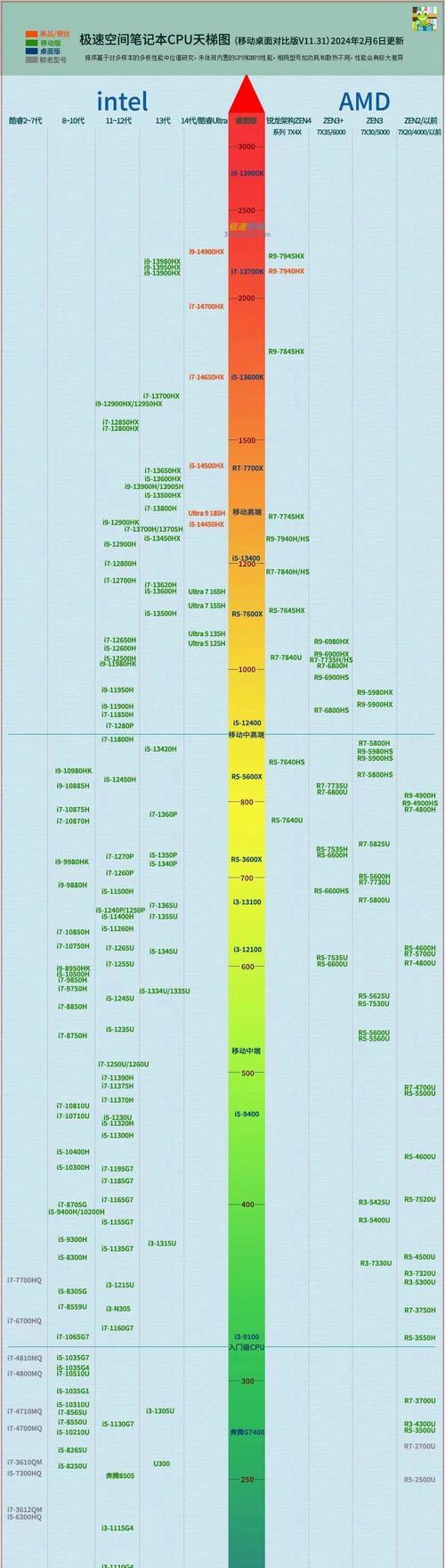现在越来越多的人使用笔记本电脑进行视频通话、视频会议等活动,但是有时候会遇到无法打开前置摄像头的情况。可能是因为权限设置不正确,导致无法正常使用。本文将介绍如何打开笔记本前置摄像头权限,帮助大家解决问题。

一、检查硬件设备是否正常
在打开笔记本前置摄像头之前,首先需要检查硬件设备是否正常。可以通过设备管理器查看摄像头是否已经安装成功,如果没有安装或者出现驱动问题,需要重新安装驱动程序。
二、检查隐私设置是否允许使用摄像头
隐私设置是影响笔记本前置摄像头使用的一个关键因素。在Windows10系统中,可以在“设置”中找到“隐私”选项,然后选择“摄像头”,检查是否已经允许应用程序访问摄像头。
三、检查应用程序是否具有使用摄像头的权限
有时候,即使在系统设置中允许了应用程序访问摄像头,但是应用程序本身也需要有使用摄像头的权限。在使用应用程序之前,可以检查一下应用程序的设置中是否允许使用摄像头。
四、检查防病毒软件是否阻止了摄像头访问
防病毒软件可能会阻止应用程序访问摄像头,因为它们可能会认为应用程序是不安全的。在这种情况下,可以尝试禁用防病毒软件,或者在防病毒软件的设置中允许应用程序访问摄像头。
五、检查操作系统是否需要更新
操作系统更新可能会修复一些与摄像头相关的问题。在Windows10系统中,可以打开“设置”应用程序,选择“更新和安全性”,然后选择“Windows更新”,检查是否有可用的更新。

六、尝试重新启动电脑
有时候,只需要重新启动电脑,就可以解决前置摄像头无法使用的问题。尝试重新启动电脑,然后再次打开摄像头。
七、尝试使用其他应用程序测试摄像头
如果无法在某个特定的应用程序中使用摄像头,可以尝试使用其他应用程序进行测试。如果其他应用程序可以正常使用摄像头,说明该问题可能是与特定应用程序相关。
八、检查摄像头驱动程序是否需要更新
摄像头驱动程序可能会出现问题,需要更新以确保正常使用。可以在设备管理器中找到摄像头驱动程序,然后尝试更新它。
九、检查摄像头是否被禁用
在某些情况下,摄像头可能被禁用了。可以在设备管理器中找到摄像头,检查它是否被禁用了。如果是的话,可以右键点击摄像头,选择“启用”选项。
十、尝试恢复系统
如果无法解决前置摄像头无法使用的问题,可以尝试使用系统还原。这将还原计算机到之前的状态,可以帮助解决问题。
十一、检查电脑是否被黑客入侵
在一些极端情况下,电脑可能会被黑客入侵,导致前置摄像头无法使用。如果怀疑电脑被入侵了,可以使用防病毒软件或者其他安全工具进行扫描和清理。
十二、更换摄像头硬件
如果以上方法都无法解决问题,可能需要更换摄像头硬件。可以购买一个新的摄像头并安装它。
十三、联系厂商或专业人士寻求帮助
如果以上方法都无法解决问题,可以联系笔记本厂商或专业人士寻求帮助。他们可以提供更专业的支持和建议。
十四、备份重要数据
在进行任何操作之前,最好先备份重要数据,以防止数据丢失。
十五、
通过以上的方法,可以解决笔记本前置摄像头无法使用的问题。重要的是要检查硬件设备是否正常、隐私设置是否允许应用程序访问摄像头、应用程序是否具有使用摄像头的权限等。如果以上方法都无法解决问题,可以尝试更换摄像头硬件或联系厂商或专业人士寻求帮助。
教你解决摄像头权限问题
随着疫情的发展,远程学习、远程办公成为了我们日常工作和学习的重要组成部分。然而,在使用笔记本电脑进行视频会议或者拍摄照片时,有时会遇到前置摄像头无法启动的情况,这往往是由于摄像头权限被关闭所致。该如何打开笔记本前置摄像头权限呢?下面我们来为大家介绍一些实用的方法。
一:检查设备驱动程序是否正常
第一种方法就是检查设备驱动程序是否正常。在电脑设备管理器中,找到“摄像头”,查看是否有感叹号或者问号。如果有,则说明需要更新或者重新安装驱动程序。
二:打开摄像头应用权限
在Windows系统中,有一些应用程序可以访问您的摄像头。例如Skype、Zoom等视频通话软件,以及默认的Windows相机应用。但是,如果您不给这些应用授权,则无法使用摄像头。

三:启用摄像头隐私设置
如果您在使用Windows10操作系统,可以通过以下方法打开摄像头隐私设置。打开“设置”,点击“隐私”,再找到“摄像头”选项卡。在“让应用访问您的相机”下拉菜单中,选择“修改”,确保“允许应用访问您的相机”开关处于打开状态。
四:检查摄像头是否被禁用
有时候,我们在使用笔记本电脑时可能会因为操作不当而将摄像头禁用。要检查是否禁用了摄像头,可以进入设备管理器,找到“摄像头”选项,并确保该设备处于启用状态。
五:检查防病毒软件设置
有些防病毒软件会自动拦截摄像头的访问权限。如果您的防病毒软件是第三方软件,可以在其设置界面中找到摄像头权限,并确保它已被允许。
六:重启电脑
有时候,问题可能只是由于某些程序或者服务出现了故障而导致。重启电脑可以清除这些故障并重新启动程序,这有助于解决一些常见的问题。
七:运行Windows故障排除程序
Windows自带了故障排除程序,可以自动识别并解决一些通用的问题。运行该程序可能会解决您的摄像头权限问题。
八:检查应用程序设置
如果只有某一个应用程序无法访问您的摄像头,那么可能是该程序的设置出现了问题。尝试打开该程序的设置,并查看是否已启用访问摄像头。
九:更新操作系统和应用程序
有时候,系统和应用程序的更新可能会包含一些修复已知问题的补丁。如果您遇到了摄像头权限问题,可以尝试更新您的操作系统和应用程序。
十:卸载冲突软件
如果您已经尝试了上述所有方法,但仍然无法解决问题,那么可能是其他软件与您的摄像头发生了冲突。在这种情况下,您可以尝试卸载最近安装的软件或者恢复系统到之前的某个时间点。
十一:重装操作系统
如果所有方法都无法解决您的问题,那么您可能需要重新安装操作系统。请注意,在重新安装操作系统之前,请务必备份您的重要数据和文件。
十二:更换摄像头硬件
如果您已经确定摄像头硬件出现了故障,那么可能需要更换硬件设备。您可以在电脑维修店或者网络市场购买相同型号的摄像头,然后自行更换。
十三:联系厂家技术支持
如果您无法自己解决问题,可以联系厂家技术支持团队。在与技术支持人员沟通时,请详细描述问题,并按照他们的建议操作。
十四:
在使用笔记本电脑的摄像头时,有时会遇到权限问题。本文介绍了一些常见的解决方法,包括检查设备驱动程序是否正常、打开摄像头应用权限、启用摄像头隐私设置等。如果您遇到问题,请尝试这些方法,以便快速解决问题。
十五:致谢
感谢您阅读本文,希望这些方法能够帮助您解决笔记本前置摄像头权限问题。